怎么把域名解析到IP地址需要哪些步骤
你知道吗,其实把域名解析到IP地址并不复杂,主要分几个简单步骤!举个例子,假如你想把“www.example.com”这个域名指向1.1.1.1这个IP地址,你只需要:
- 登陆你购买域名的服务商官网,比如阿里云、腾讯云之类的。
- 进入个人中心,找到“域名管理”这个按钮,然后点击进去。
- 找到你想解析的那个域名,点击“解析”按钮,进入解析设置界面。
- 添加一条解析记录:主机值填写“www”,类型选“A记录”,线路和TTL一般默认就OK,记录值填写为“1.1.1.1”。
- 保存提交后,耐心等几分钟解析生效。解析成功后,你就可以在浏览器通过http://www.example.com访问到IP为1.1.1.1的服务器啦!是不是很简单?
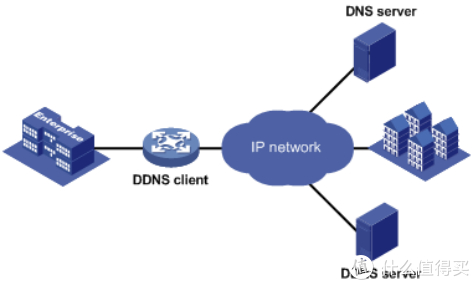
域名如何正确解析到服务器IP有什么注意点
要把域名正确地解析到服务器IP,除了上面说的步骤,还有几个小诀窍你必须知道:
- 登录管理系统:先登陆域名服务商后台,确认你买的域名状态正常,管理中心可以正常操作。
- 添加解析记录:在“域名管理-解析”里面添加你想指向的A记录,记得主机值填写得准确,别填错了哦。
- 检查生效时间:DNS解析不会立刻生效,一般需要几分钟到几小时,具体看你服务商和TTL设置。
- 命令行验证:可以用命令提示符(windows系统打开“运行”,输入cmd,然后回车),然后输入
nslookup 域名或者ping 域名来测试解析是不是正确,显示的IP是不是你填写的。
- 解析到账户安全:确保你的域名账户安全,密码不要随便泄露,不然解析就可能被篡改。
- 多线路选择:如果你是在国内使用,可以选择“默认”线路即可,复杂需求可以根据访问地域选择不同线路。
- 正确填写记录类型:一般网站需要用A记录指向IPv4地址,若你用的是IPv6,就要用AAAA记录。
- 避免重复记录:别添加重复的解析记录,否则可能无法正常访问。
- 刷新缓存:有时候浏览器缓存DNS也会影响访问,遇到问题可以清理浏览器缓存或者换用手机数据网络试试。
- 专用DNS服务使用:如果你需要更快速更稳定的服务,可以考虑用专业的DNS服务供应商,体验会更好。
总之,只要跟着这10条小技巧走,域名解析到IP的过程绝对不费吹灰之力!
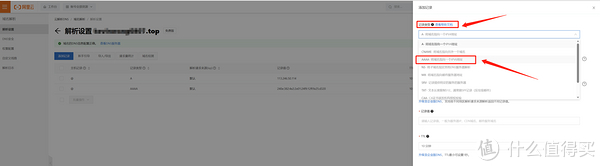
相关问题解答
-
域名解析为什么会有延迟生效时间?
嘿,域名解析不是“秒变”那种,它涉及整个互联网的DNS服务器同步更新,这就需要时间呢!通常几分钟到几小时不等,TTL就像是记忆时间,过了这个时间,服务器才会刷新新数据,所以耐心等吧,放心啦!
-
我添加了A记录为什么无法通过域名访问网站?
哎,这个很常见,可能是你忘了保存,或者输入的IP地址写错了。另外,DNS生效需要一点时间,你可以试试用nslookup或者ping命令看看解析出来的IP对不对。再不行的话,检查服务器那里有没有设置防火墙或者端口没开哦!
-
为什么我用命令行工具看域名解析的IP和我设置的不一样?
呃,那多半是因为DNS缓存或者你之前设置的记录没有完全刷新,你可以先清理一下电脑或者路由器的DNS缓存,或者换个网络环境试试。如果实在不行,登陆域名服务商后台再确认一遍解析记录。
-
什么是解析线路,我为什么一般选默认就好?
解析线路简单来说,就是告诉DNS服务器从哪个网络线路去响应你的访问,默认线路基本能覆盖大多数用户,使用方便省心。如果你做全球业务或者多地区加速,才会去配置不同线路;不然默认线路真的是“稳稳的幸福”!
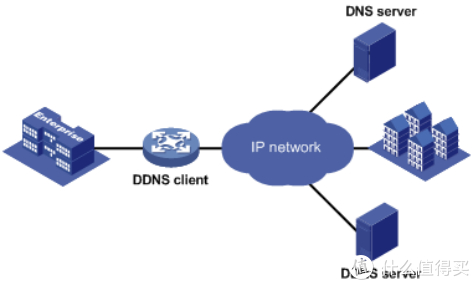
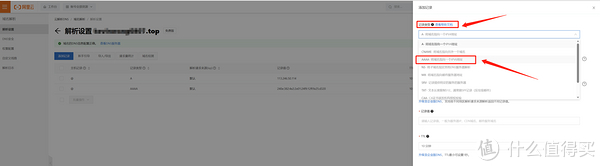
添加评论